Панели мониторинга ArcGIS GeoPlanner включают круговые и столбчатые диаграммы. Каждая диаграмма панели мониторинга включает основную и второстепенную диаграммы. Основные диаграммы показывают распределение объектов по типам в слое полигонов, полилиний или точек или в слое полигональных объектов с помощью средства отображения уникальных значений. Второстепенные диаграммы показывают сумму объектов оцениваемого слоя, которые находятся ниже объектов, попавших в основную диаграмму. В итоге показывается, как каждый тип объектов накладывается относительно оцениваемого слоя. Оцениваемые слои могут быть слоями взвешенного наложения или итоговыми слоями, полученными в результате операций пространственного анализа.
Диаграммы являются динамическими и обновляются по мере добавления, изменения или удаления исследуемых объектов.
Статистика диаграммы
Диаграммы показывают качественные параметры характеристики или композиции дизайна или плана. Основные диаграммы показывают типы объектов, попадающих в пределы плана, и статистику по этим объектам. Основная диаграмма показывает статистику для одного слоя дизайна или любому полигональному векторному слою с помощью способа отображения в виде уникальных значений. Тип геометрии слоя определяет статистику, которая показывается на диаграмме. Тип геометрии слоя дизайна может быть полигональным, линейным или точечным. В таблице ниже показаны типы статистики, которые могут быть отображены в основной диаграмме GeoPlanner в зависимости от типа геометрии слоя.
Типы статистики диаграмм GeoPlanner
| Тип геометрии слоя дизайна | Статистика основной диаграммы | Статистика вторичной диаграммы | Пример |
|---|---|---|---|
Полигон | Площадь объекта, длина, количество | Площадь объекта, длина или количества в пределах типа объекта оцениваемого слоя | Акры на иловых типах суглинистых почв |
Полилиния | Длина объекта, количество | Длина объекта или количества в пределах типа объекта оцениваемого слоя | Длина дороги, которая пересекает болото |
Точка | Число объектов | Количество объектов в пределах типа объекта оцениваемого слоя | Число библиотек в пределах 10-минутной пешей зоны от школы |
Следующая панель мониторинга показывает основную диаграмму по полигону землепользования слоя дизайна. Вторичная диаграмма показывает суммарную информацию по оцениваемому слою, находящемуся ниже этих объектов землепользования.
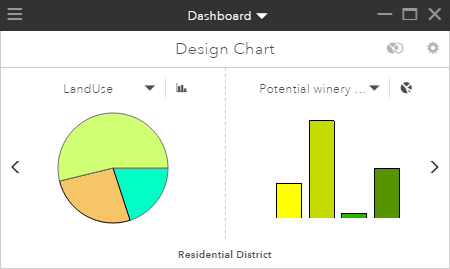
При наведении курсора на крупный светло-зеленый сектор круговой диаграммы отображаются дополнительные сведения. В этом примере отображается количество акров, предназначенных для данного типа землепользования (округ Вайнери) и его процентное соотношение. Цвета и символы, которые используются в диаграммах, берутся из символов слоя, перечисленных в ниспадающем меню Операционной панели.
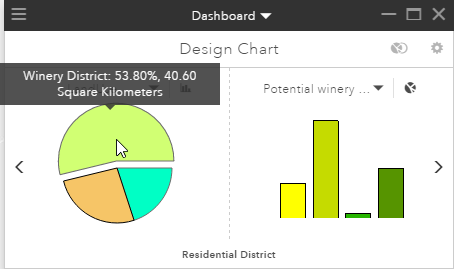
Если нажать на сегмент круговой диаграммы, который относится к округу Вайнери, будет показана суммарная информация по оцениваемым данным, которые попадают на объекты землепользования. Слои оценки помогают вам понять применимость действий по развитию территории. В данном примере оцениваемые данные показывают, насколько территория подходит для выращивания винограда. Если нажать сегмент круговой диаграммы, который относится к округу Вайнери, будет показано наложение объектов округа Вайнери на оцениваемый слой. Результат отображается во вторичной диаграмме и показывает, насколько объекты округа Вайнери подходят для выращивания винограда. На следующем рисунке показана вторичная диаграмма со столбцами, представляющими пригодность. Оттенки темно-зеленого цвета соответствуют большей пригодности. Как и в случае с основной диаграммой, можно навести указатель мыши на сегмент диаграммы или столбец, чтобы увидеть статистику. В этом примере около 18% объектов округа Вайнери соответствуют типу земель, которые хорошо подходят для выращивания винограда. Цвета и символы, которые используются в диаграммах, берутся из символов слоя, перечисленных в ниспадающем меню над вторичной диаграммой.
Примечание:
При нажатии на тип с левой стороны диаграммы на карте подсвечиваются все объекты этого типа.
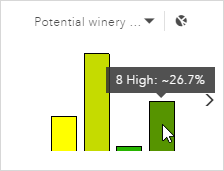
Подсказка:
По умолчанию GeoPlanner показывает в диаграмме статистику по видимым объектам. Чтобы посмотреть статистику по всем объектам сценария, откройте Настройки операционной панели и настройте для диаграммы отображение всех объектов.
Режим дизайна диаграммы
При первом щелчке Операционная панель  на карте, GeoPlanner отображает дизайнер диаграмм. Дизайнер диаграмм – это вид диаграммы на операционной панели по умолчанию. Он покажет последний изменявшийся тип геометрии (точки, линии или полигоны) в слое дизайна. Режим дизайна диаграммы является динамическим:
на карте, GeoPlanner отображает дизайнер диаграмм. Дизайнер диаграмм – это вид диаграммы на операционной панели по умолчанию. Он покажет последний изменявшийся тип геометрии (точки, линии или полигоны) в слое дизайна. Режим дизайна диаграммы является динамическим:
- Обновляется при добавлении, изменении или удалении объектов в слое дизайна. Это также относится к любой диаграмме или счетчику операционной панели GeoPlanner.
- Он переключается на активный редактируемый тип геометрии, если вы его меняете.
Дизайнер диаграмм открывает слой оценки, чтобы использовать его во вторичной диаграмме. Если слоев оценки на панели Ресурсы не найдено, во вторичной диаграмме будет показано На карте нет подходящих слоев оценки. Также можно настроить дизайн диаграммы на использование указанных слоев оценки в отчете. В любое время можно перенести активное состоянии дизайна диаграммы в новую диаграмму. Она будет учитывать имеющиеся настройки.
Настройки вида диаграммы
Можно использовать Настройки  в дизайнере диаграмм для доступа к диалоговому окну настройки Индикатор диаграммы. Оно позволяет вносить изменения в настройки Индикатора диаграммы, включая:
в дизайнере диаграмм для доступа к диалоговому окну настройки Индикатор диаграммы. Оно позволяет вносить изменения в настройки Индикатора диаграммы, включая:
- Добавление заголовка или подписи к диаграмме.
- Настройка единиц измерения площади для полигонов.
- Настройка единиц измерения для линий.
- Настройка векторного слоя для основной диаграммы. Это может быть слой дизайна или любой другой полигональный векторный слой со способом отображения по уникальным значениям.
- Настройка индикаторов для основной и второстепенной диаграмм.
- Настройка типа диаграммы для основной и второстепенной диаграмм.
- Настройка слоя оценки для второстепенной диаграммы.
Создание диаграммы
В шагах ниже подробно описано, как открыть операционную панель GeoPlanner, внести изменения в параметры диаграммы и применить эти настройки к новой диаграмме.
- Убедитесь, что полигональные объекты добавлены в слой дизайна и слой оценки создан.
- На панели инструментов карты щелкните Операционная панель
 , чтобы открыть ее.
, чтобы открыть ее. - Щелкните Настройки
 , чтобы открыть диалоговое окно конфигурации Индикатора диаграммы.
, чтобы открыть диалоговое окно конфигурации Индикатора диаграммы. - Щелкните ниспадающую стрелку Единицы площади и выберите Квадратные километры.
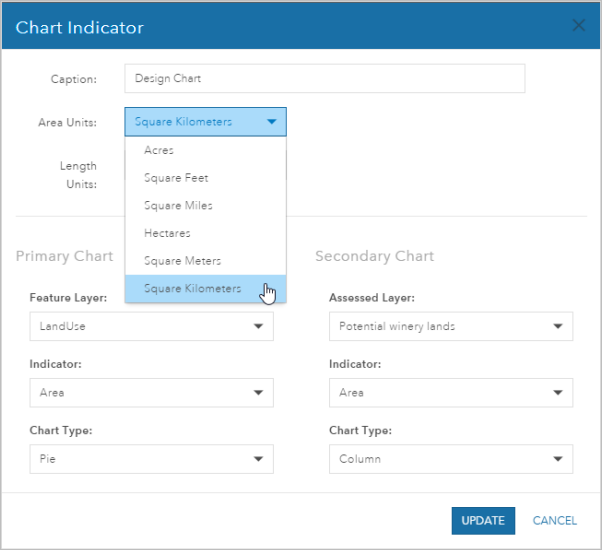
- Щёлкните Обновить.
- Щелкните кнопку Сохранить индикатор диаграммы как.
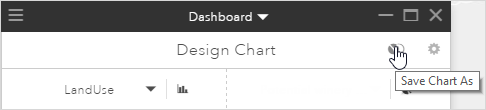
- В диалоговом окне Сохранить индикатор диаграммы как введите название диаграммы.
- Щелкните Сохранить.
Заголовок операционной панели изменится на новый. Можно использовать стрелки на панели, чтобы перелистать диаграммы и счетчики. Также можно нажать на ниспадающее меню панели заголовка и выбрать элемент для отображения.